
登山愛好家にとって、スマホの画面ロック解除は悩ましい問題です。特に寒い時季、手袋をしていると指紋認証ができませんし、バラクラバ(フェイスマスク)をしていると顔認証ができません。
Huamiのスマートウォッチ「Amazfit Bip S」を腕にはめていれば、Bluetooth接続を利用して、
- スマホが身近にあるあいだは画面ロックが解除した状態を保つ。
- スマホをどこかに置き忘れたり落としたりすると画面がロックする。
という理想的な運用が可能となります。
この「スマートロック」はAmazfit Bip S特有の機能ではありません。他のスマートウォッチでも利用可能です。Bluetoothでペアリング可能な機器なら、スマートウォッチである必要さえありません。実を言うと、Android端末(バージョン5.0以降)が標準で搭載している機能だからです。
Amazfit Bip Sによるスマートロックを有効にする
- Zeppアプリのトップメニュー→プロフィール→Amazfit Bip Sとタップします。
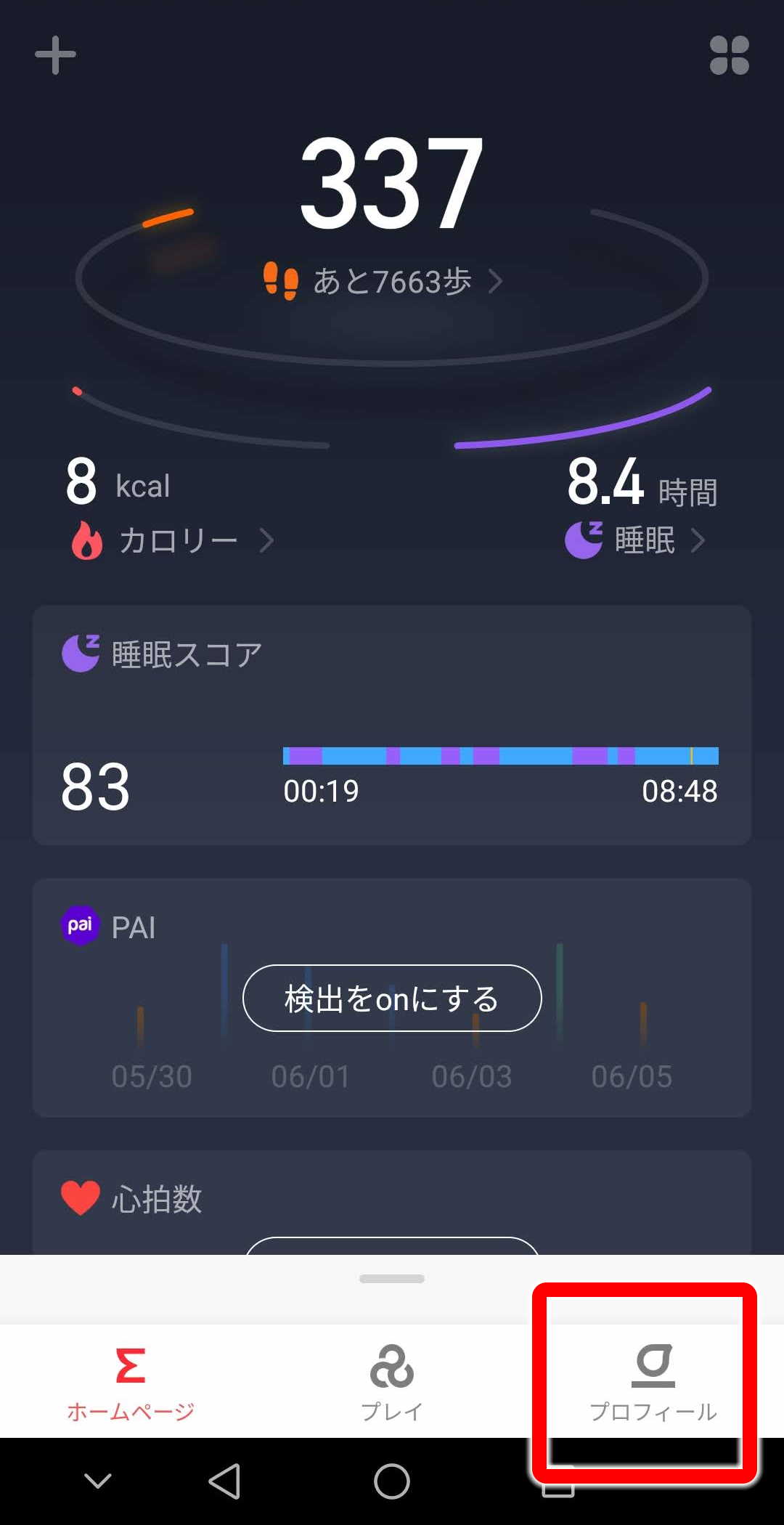
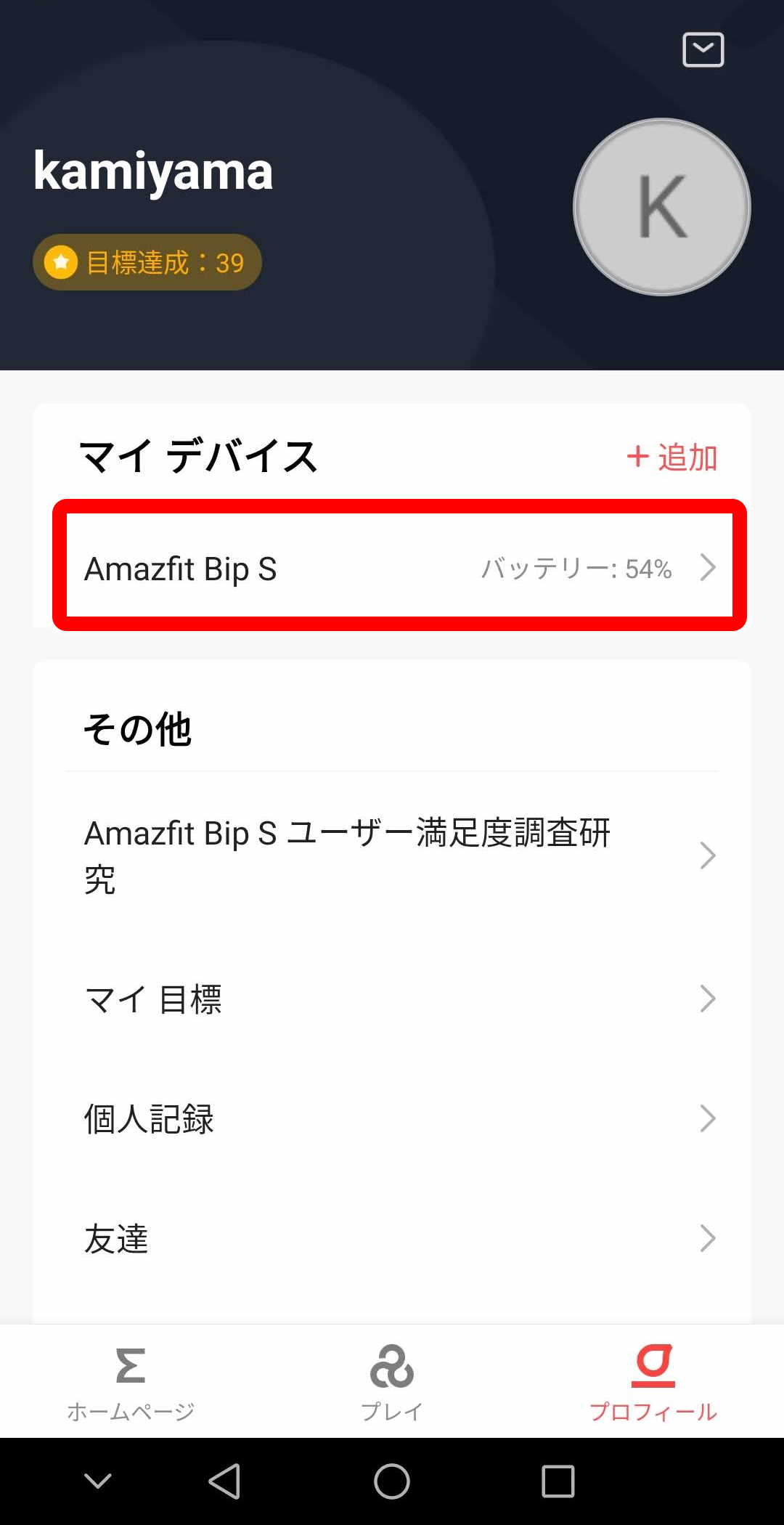
- 画面のロックを解除→設定に移動をタップします。
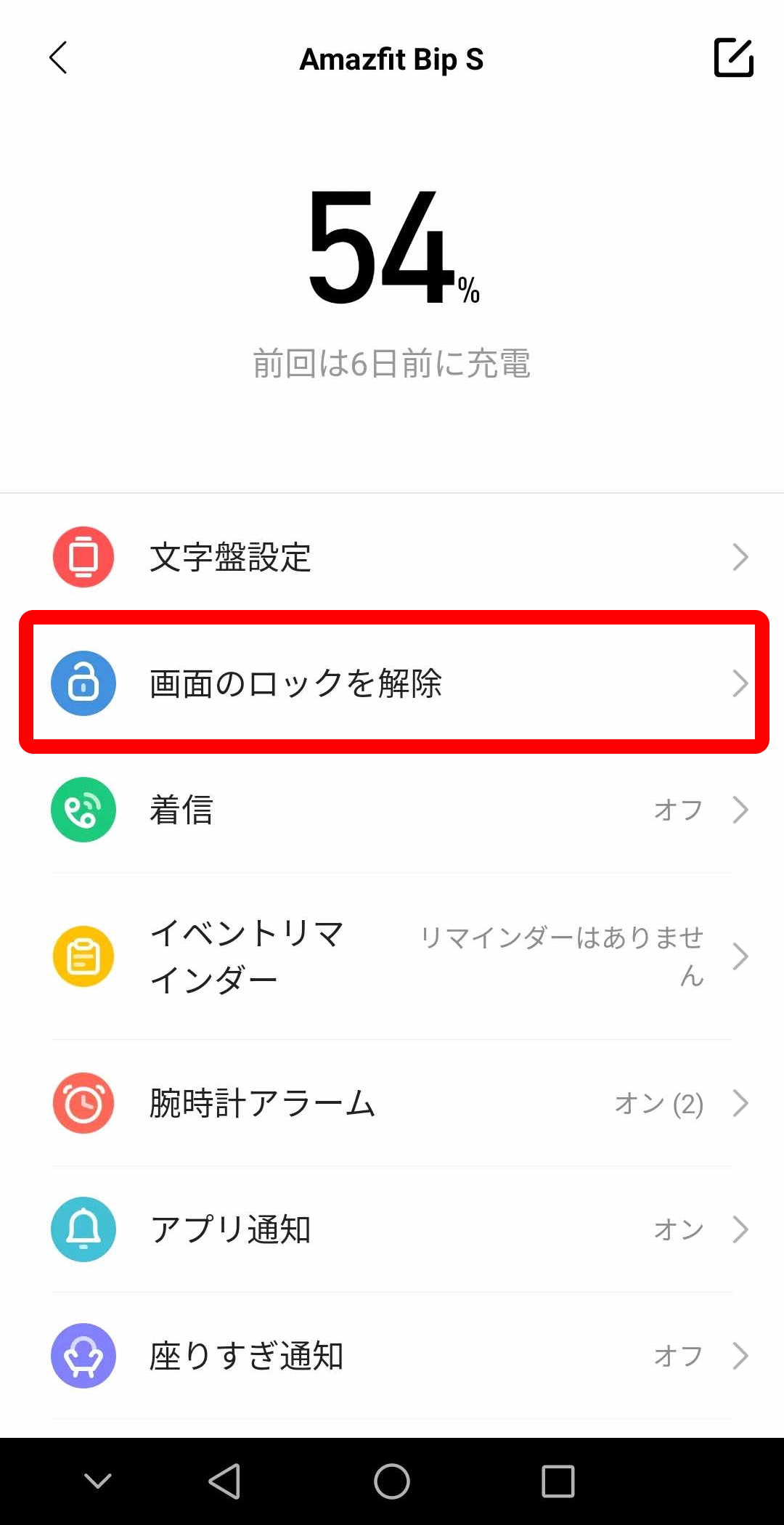
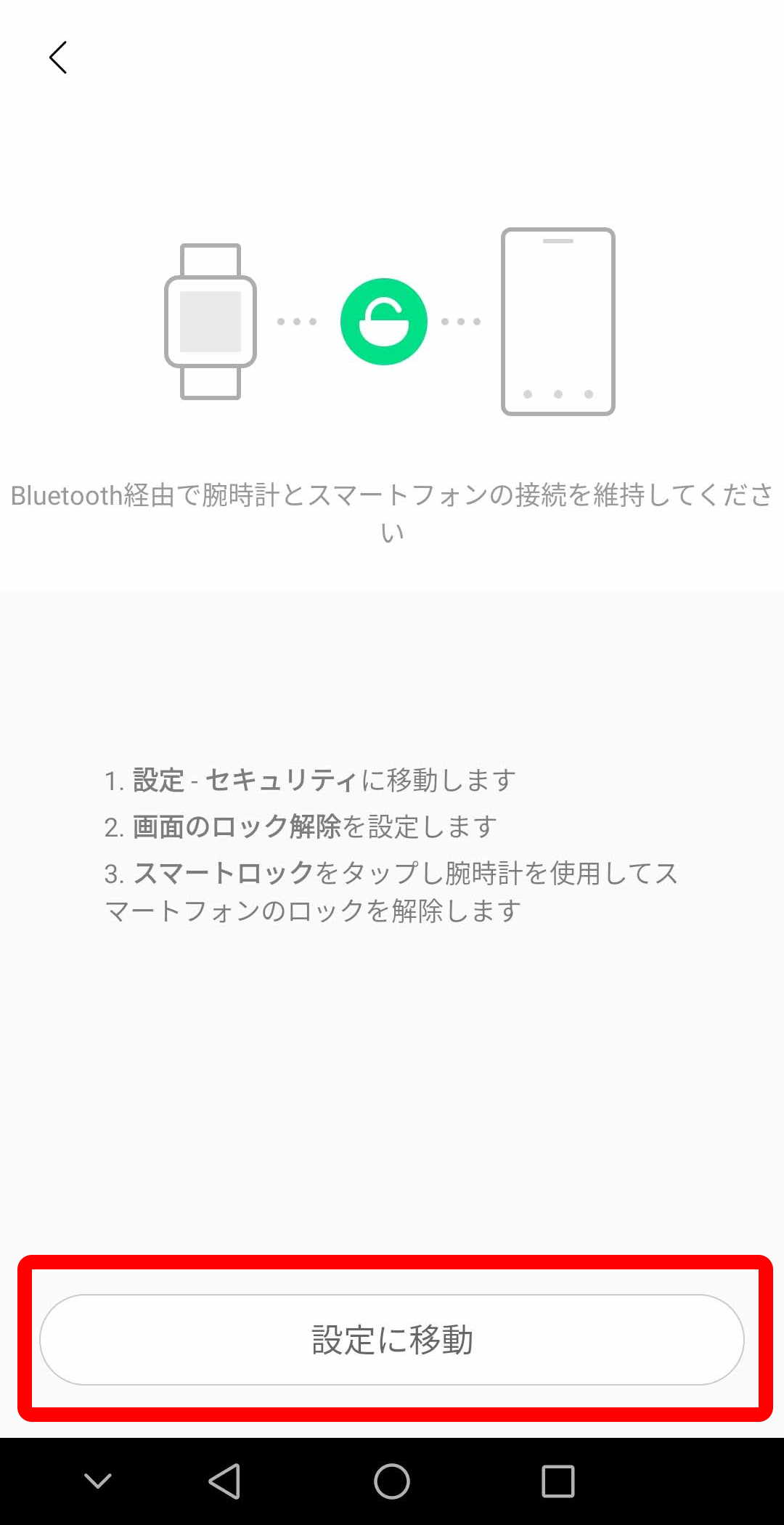
- ここから先はAndroid OSの機能となります。お使いの機種によって、メニューの構成や名称が異なります。とにかく「スマートロック」という名称を探します。私が利用しているHUAWEI Mate 10 Proの場合、設定→セキュリティ配下には見つかりませんでした。Zeppアプリを閉じて、スマホのホーム画面から設定→生体認証とパスワード→スマートロック解除と進む必要がありました。
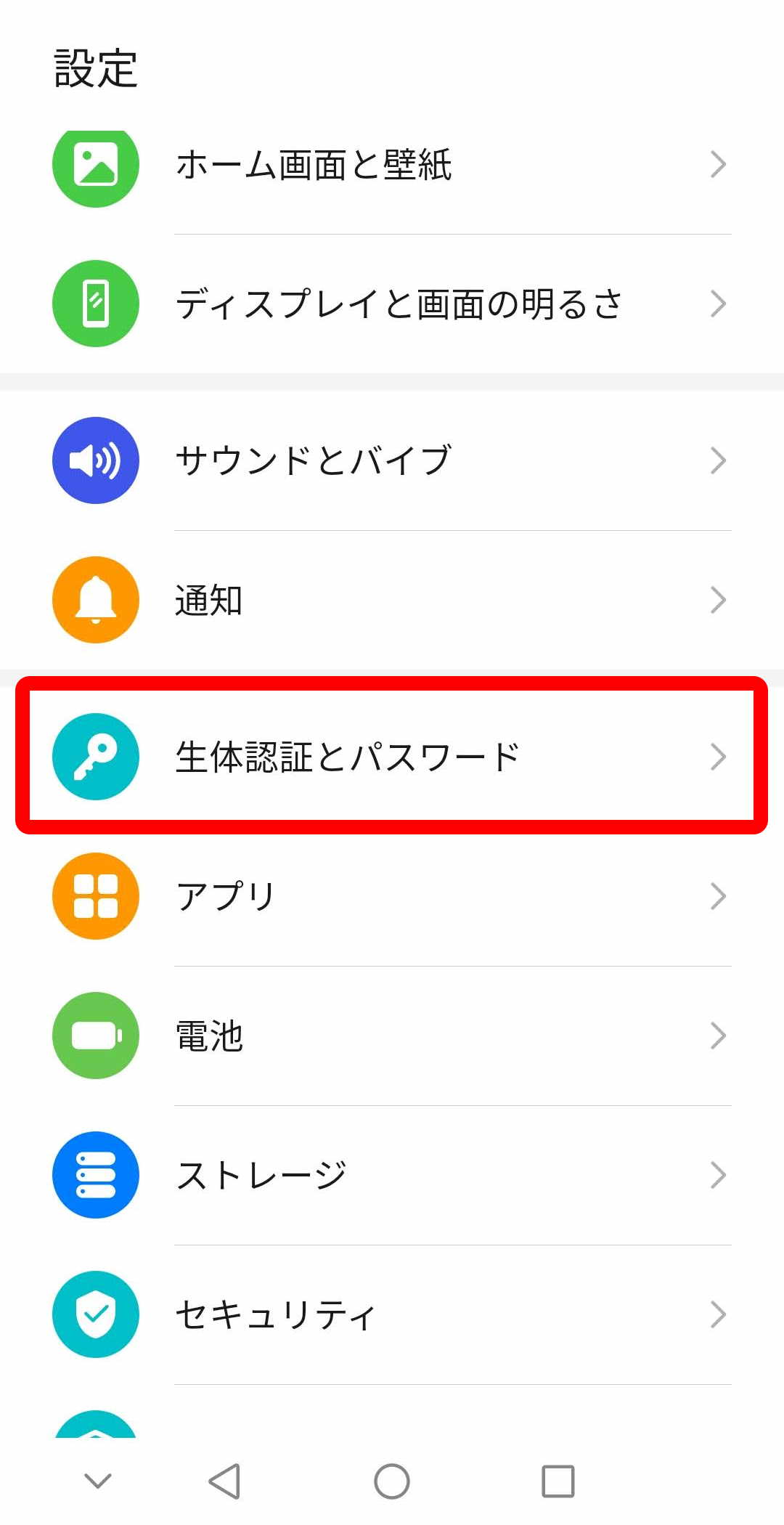
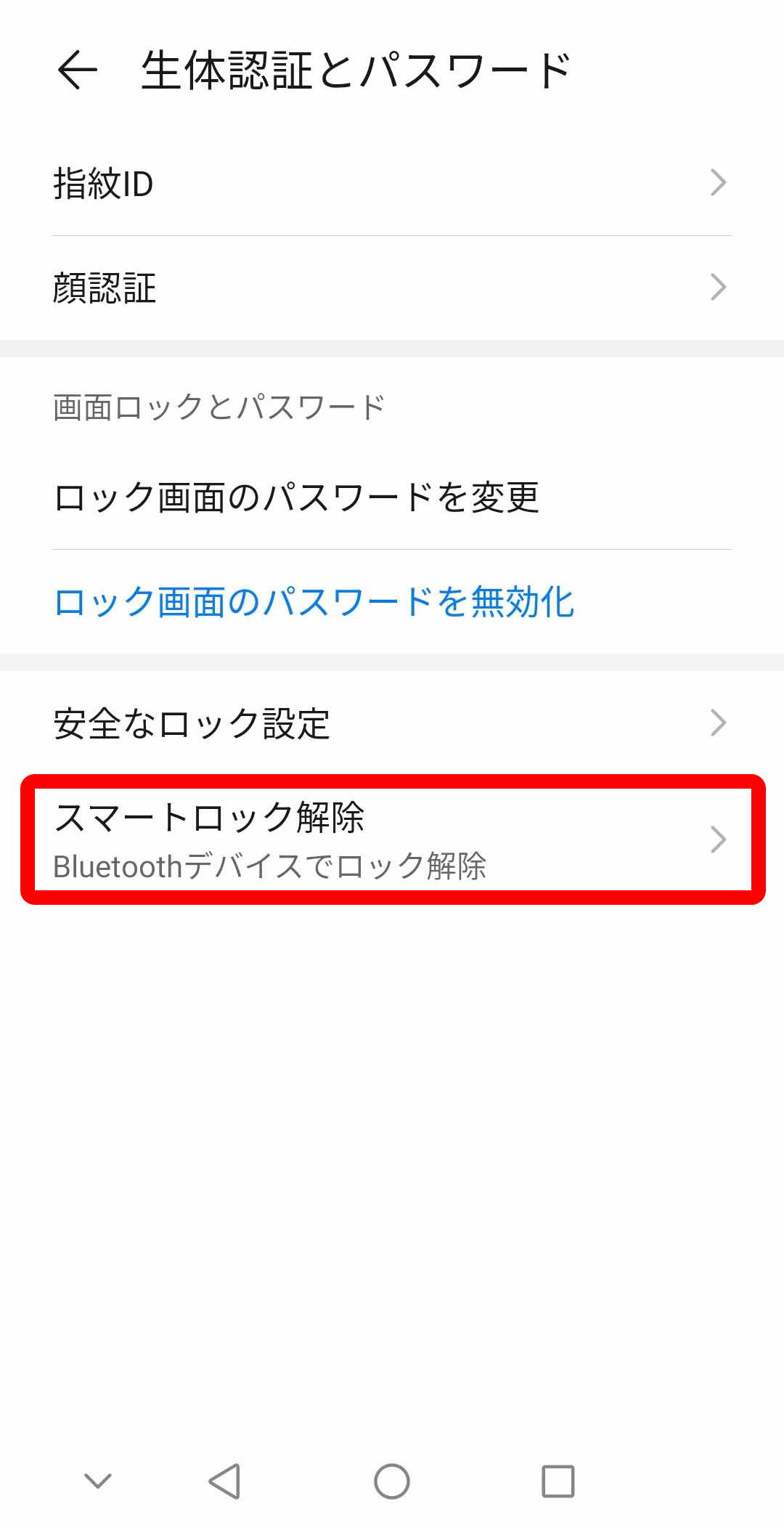
- このタイミングでいったんロック解除を求める画面が表示されるはずです。既定のロック解除ができる人でないと、スマートロックを設定することはできません。Bluetoothデバイスを追加をタップし、スマートロック解除を有効にし、ペアリングされたデバイスの一覧からAmazfit Bip Sを選択します。
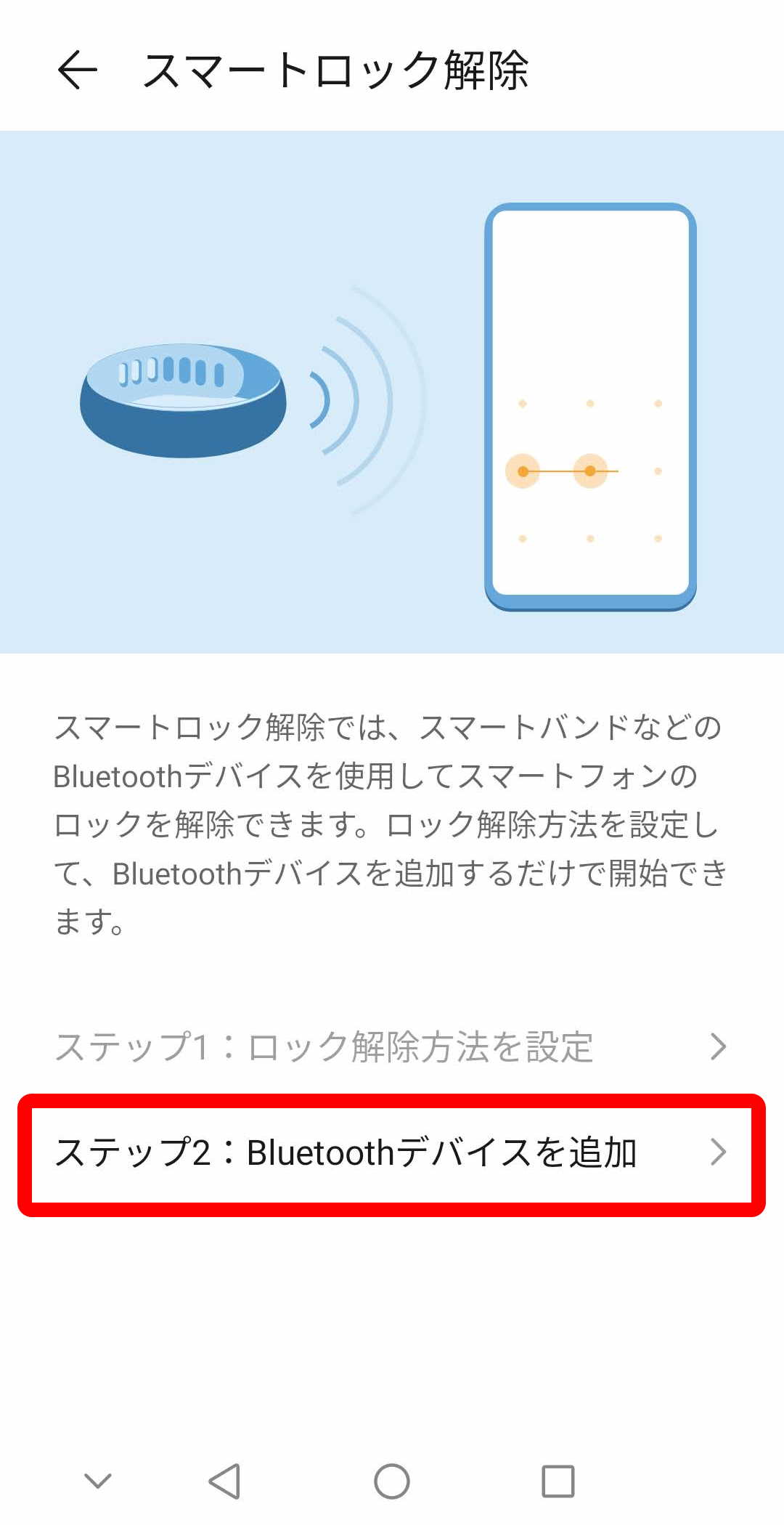
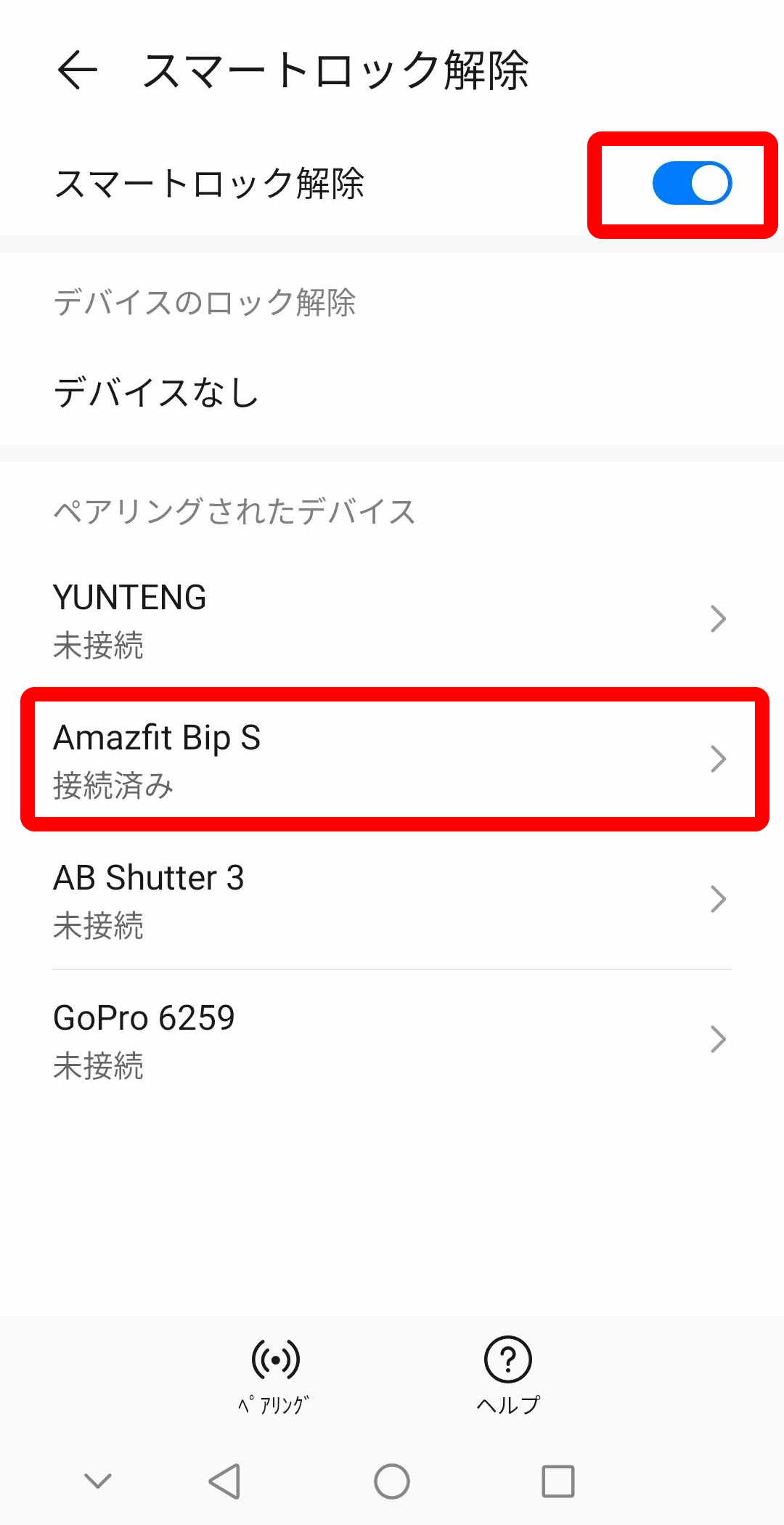
- 「このデバイスを使用してロックを解除しますか?」ときかれるので、 OK とこたえます。デバイスのロック解除エリアにAmazfit Bip Sが表示されたら完了です。
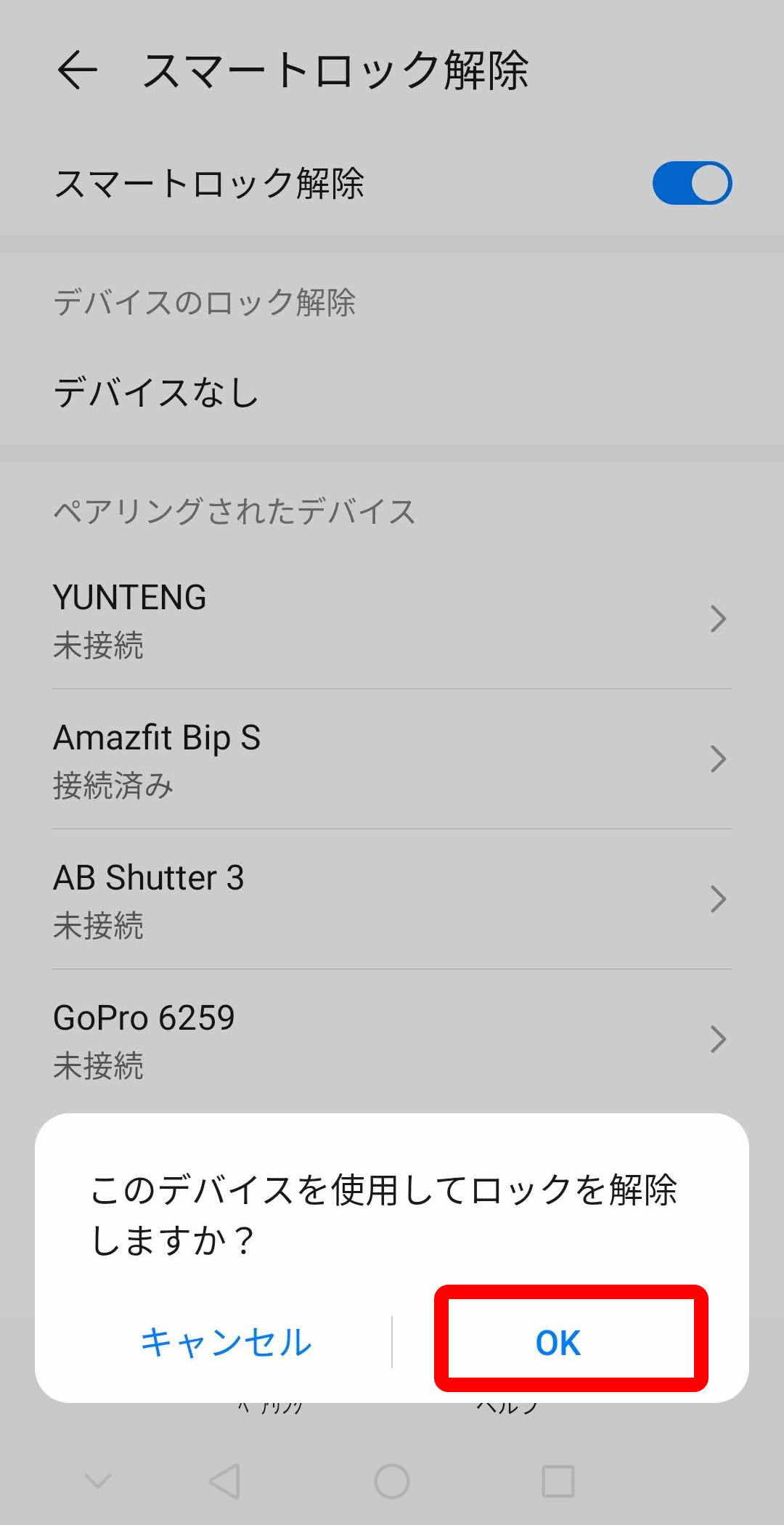
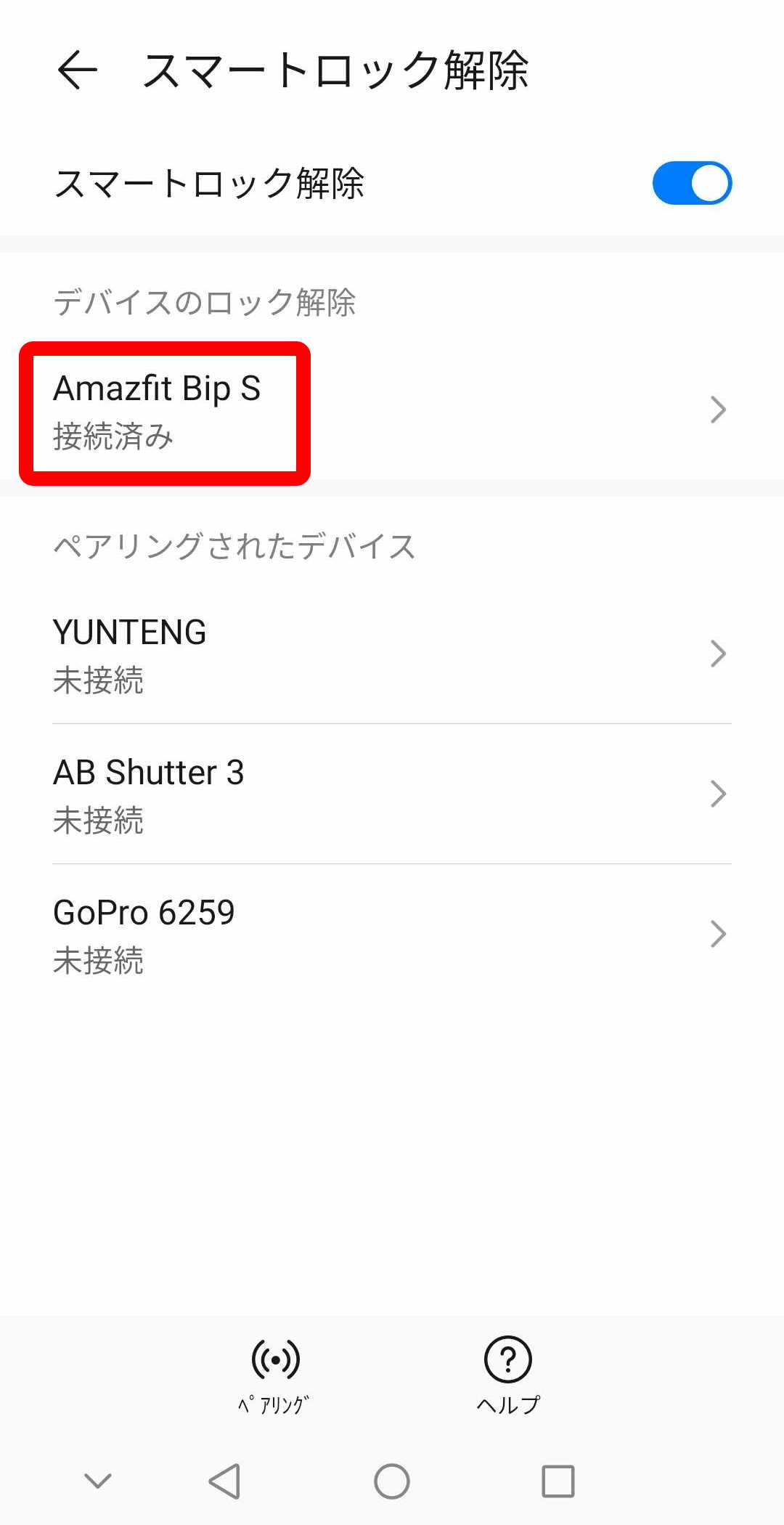
2021年6月にOPPO RENO Aを購入しました(OCNの新規1円!キャンペーン)。
設定→デバイスおよびプライバシー→デバイスのセキュリティ Smart Lockで設定できました。
Amazfit Bip Sによるスマートロック解除を試す
では、スマートロック解除を試しましょう。
スマホの電源ボタンを押して、いったん画面をオフにします。
再度電源ボタンを押して、ロック画面に「スマートロック解除に成功しました。上にスライドして開いてください」といったメッセージが表示されれば成功です(左画面)。上にスライドすれば、トップ画面が表示されます。
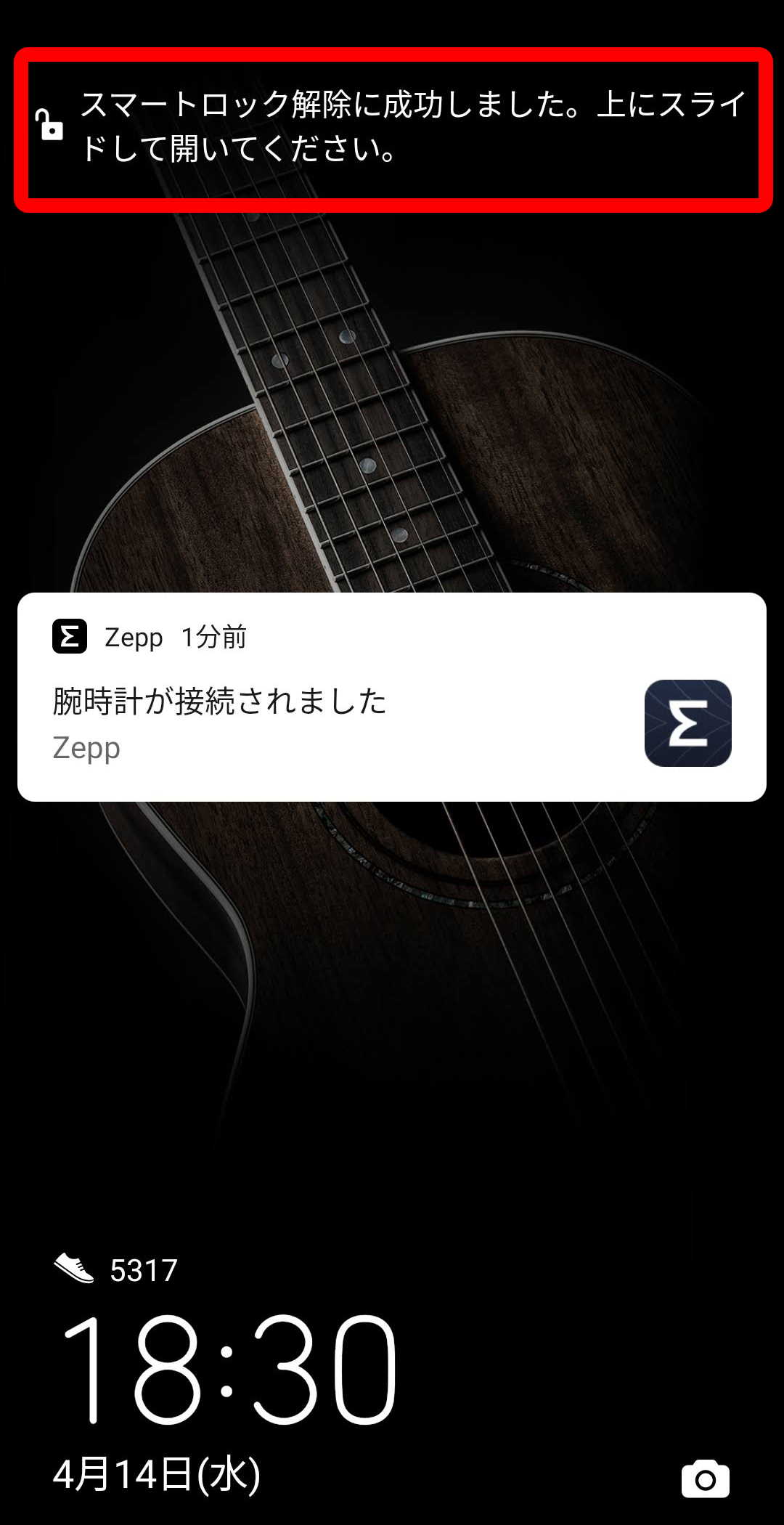
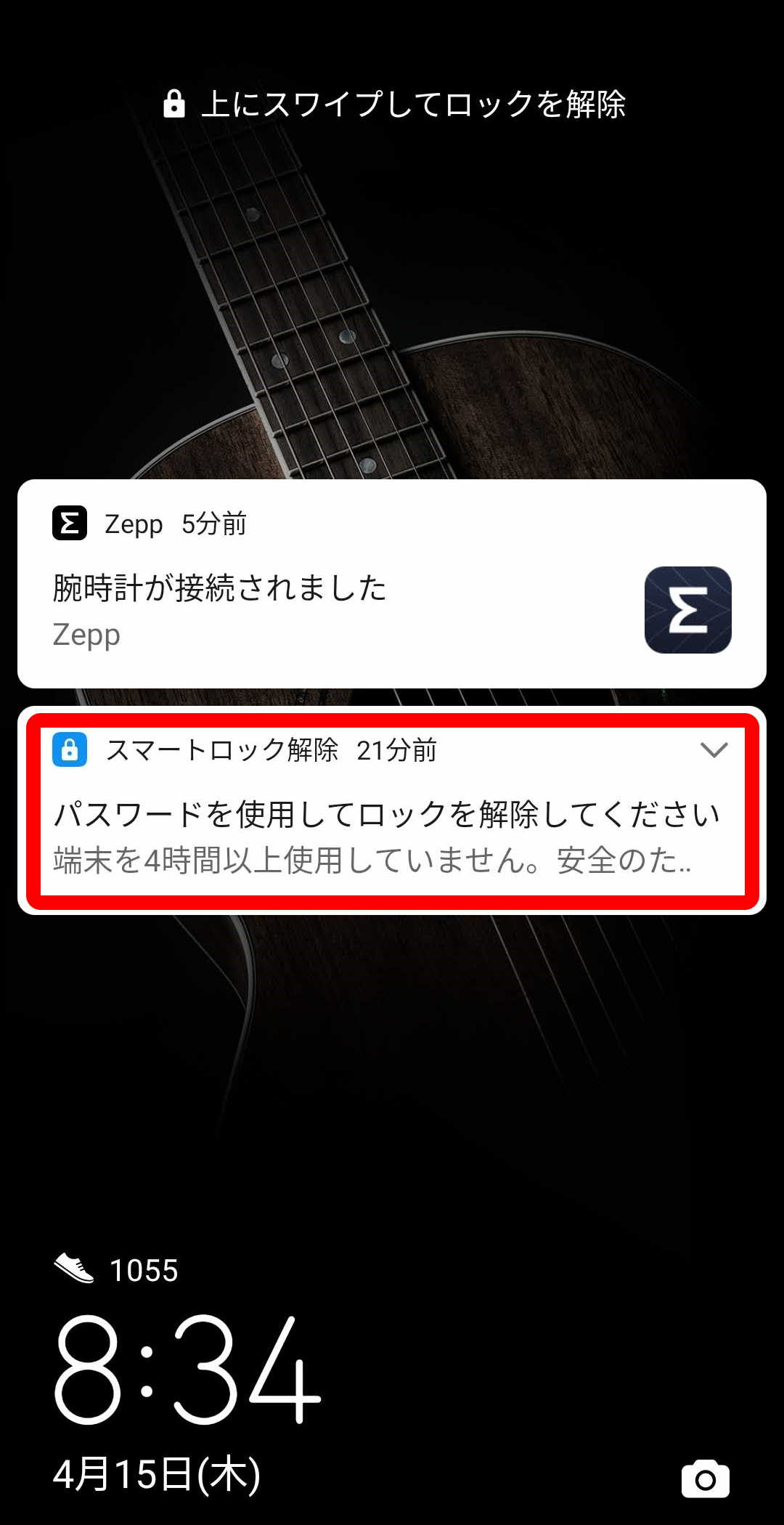
長時間画面をロックしたあとは自動解除が働かず、「パスワードを使用してロックを解除してください」と求められます(右画面)。就寝中は長時間スマホを開かないので、朝一番に手動でロック解除するのが定例の儀式となります。この仕様によって、万が一スマホとスマートウォッチを一緒に紛失した場合であっても、悪意のある第三者がずっと自由に扱うことを禁止できます。
スマホを机に置いたままトイレに立つなど、スマホとスマートウォッチの距離がいったん離れたあと、ペアリングが回復する前にすぐにスマホを開こうとすると、手動でのロック解除を求められることがあります。これは仕方がないこととして受け入れるしかありません。
まとめ

登山などアウトドア活動においてスマホが必携の装備として定着し、さらにスマートウォッチが普及しつつある現在、「スマートロック」を活用しない手はありません。登山のみならず、日常生活や仕事場でも、利便性と安全性を両立する実に便利な機能です。
インターネットで「スマートロック」を調べると、よくコードレスイヤホンが引き合いに出されますが、常に身に付けているという意味では、スマートウォッチこそがベストパートナーではないでしょうか。
Amazfit Bip Sの開封の儀や、初期設定についてはこちらの記事をご覧ください。

Amazfit Bip Sを登山で使う方法についてはこちらの記事をご覧ください。

Amazfit Bip Sをランナーズウォッチとして使う方法についてはこちらの記事をご覧ください。

Amazfit Bip Sで音楽コントロールする方法についてはこちらの記事をご覧ください。


コメント